- Ana Sayfa
- /
- Makale

Cisco Masa Kamerası 1080p
 Bu makalede
Bu makalede Geri Bildirim?
Geri Bildirim?Cisco Desk Camera 1080p video konferans, video akışı, video kaydı ve anlık görüntüler için tasarlanmış bir USB web kamerasıdır. Webex Uygulaması, Webex Toplantılar ve Cisco Jabber ile yüksek oranda entegre olan kamera, video toplantı deneyiminizi geliştirir. Kamera en popüler üçüncü taraf video konferansı ve akış uygulamalarını destekler.

Kutuda ne var
Aşağıdaki öğeler kutu içinde gönderilir. Eksik bir şey varsa perakendecinize başvurun.
-
Cisco Masa Kamerası 1080p x 1
-
USB 2.0 C-A kablo x 1
-
İşaretçi Kartı x 1
Kameranızı tanıma
Bu bilgileri, kamerayı kullanmadan önce tanımaya çalışın.
Daha fazla ürün bilgisi için bkz . https://www.cisco.com/c/en/us/products/collaboration-endpoints/webex-desk-camera/index.html?dtid=osscdc000283&carousel=2.
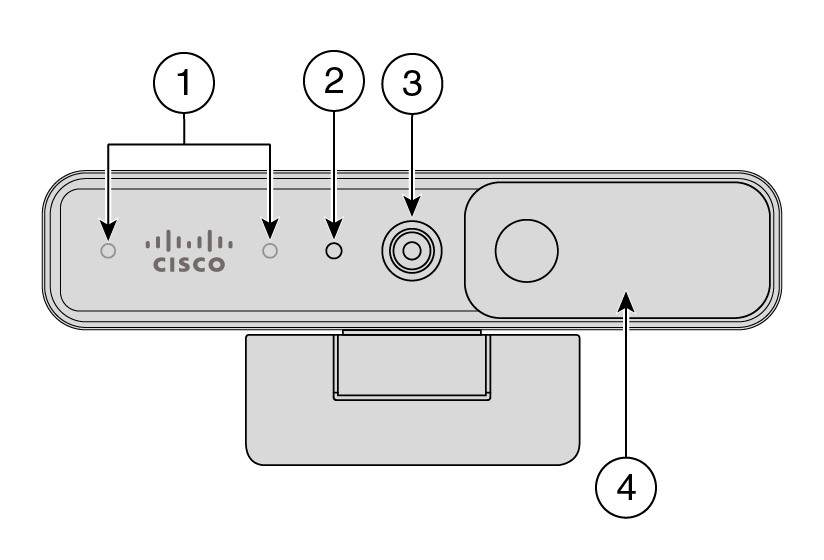
|
Bileşen |
Açıklama |
|---|---|
|
1. Mikrofonlar |
Kameranın ses giriş kanalıdır. |
|
2. LED göstergesi |
Kamera durumunu gösterir:
|
|
3. RGB kamera |
Video akışını ve statik anlık görüntüleri destekler. |
|
4. Kapak |
Video akışını açar veya kapatır ve gizliliği korumak için kapalıyken kamera merceğini engeller. |
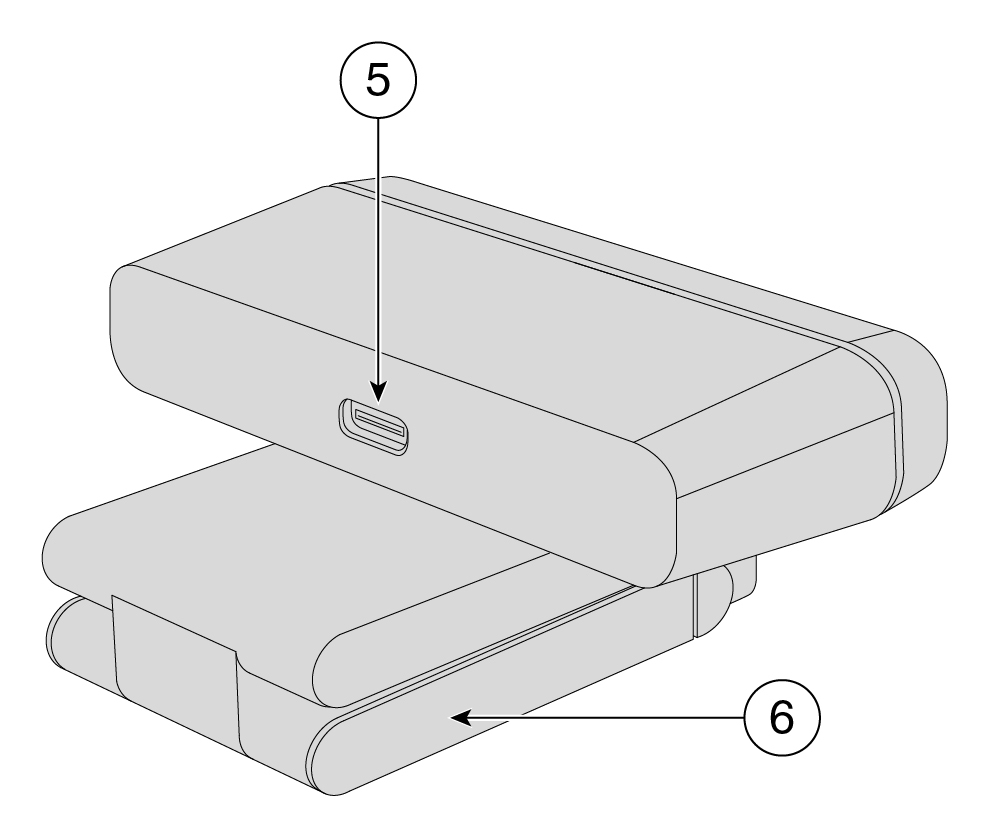
|
Bileşen |
Açıklama |
|---|---|
|
5. USB-C bağlantı noktası |
USB kablosu, kamerayı bir bilgisayara bağlamak için bu bağlantı noktasına takılır. |
|
6. Kamera tabanı ve klips |
Düz yüzeyler üzerine veya ekranların en üstüne birden çok montaj seçeneğini destekler. Ayarlanabilir menteşe esnek açı sağlar. |
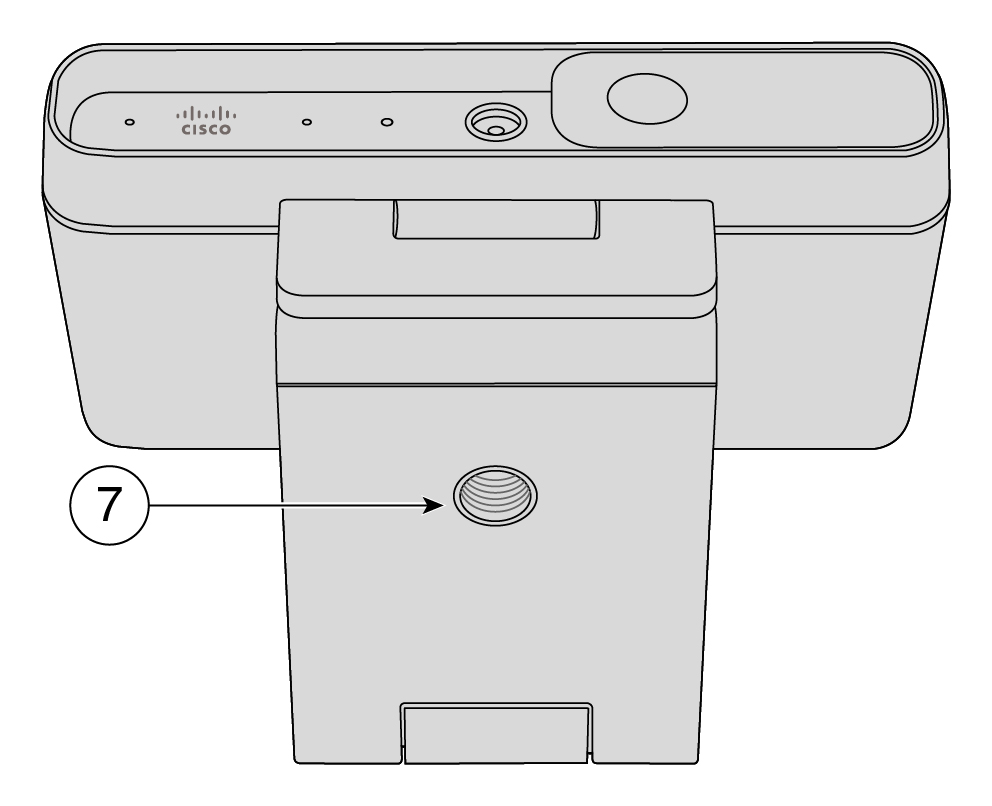
|
Bileşen |
Açıklama |
|---|---|
|
7. Tripod vidalı başlığı |
Kamerayı bir tripoda takmak için 1/4"-20 vida başlığı kullanın. |
Kameranızı ayarlama
Kameranızı kullanıma hazır etmek için iş akışını izleyin.
|
Adım |
Amaç |
|---|---|
|
Video konferans veya akış uygulamalarının kamerayı kullanabilmesi için kamerayı bilgisayarınıza bağlayın. | |
|
Üretici yazılımını güncellemek, yapılandırmaları özelleştirmek, video çekmek ve anlık görüntü almak için Cisco Accessory Hub masaüstü uygulamasını yükleyin. Uygulamayla yapabileceklerinizle ilgili daha fazla bilgi için bkz.Cisco Accessory Hub Masaüstü Uygulaması. | |
|
3. Cisco Masa Kameranızı en yeni üretici yazılımına yükseltme |
Üretici yazılımı tekrarları ile yeni özellikler ve geliştirmeler sunmaya devam ediyoruz. En yeni özelliklere sahip olmak için kameranızı güncel tutun. |
|
Cisco Masa Kameranızı kullanmak için Webex Uygulamasını veya Webex Meetings yapılandırın. Ayrıca kamera ayarlarını yapılandırabilir ve Webex Uygulamasında üretici yazılımını yükseltebilirsiniz. |
Daha fazla yardıma mı ihtiyacınız var?
Daha fazla yardım bilgisi için aşağıdaki bölümlere bakın:
-
Kameranızla ilgili daha fazla belge aramak için Yardım Merkezi'ne gidin.
-
Teknik destek almak için Cisco teknik destek bölümüne gidin.
-
Donanım garanti koşullarını görüntülemek için Cisco bir yıllık sınırlı donanım garanti koşullarına bakın.
Kameranızla ilgili daha fazla yardım içeriği almak için Masa Kamerası Yardımı ana sayfasına gidin. İlgilendiğiniz konuyu burada bulamazsanız aramayı deneyin ve gerekirse sonuçları daraltmak için soldaki filtreleri kullanın.

Cisco, geçerli Cisco servis sözleşmelerine sahip tüm müşterilere, iş ortaklarına, satıcılara ve distribütörlere hem çevrimiçi hem de telefon üzerinden günün her saati teknik destek hizmetleri sunar.
Destek isteğinizde herhangi bir gecikmeyi önlemek için Cisco Destek Ekibi ile iletişime geçerken Cisco.com Kullanıcı Kimliğinizi, Sözleşme numaranızı ve Seri numaranızı hazır bulundurmanız gerekir.
Ayrıca, destek personelinin aşağıdaki bilgilere ihtiyacı vardır:
-
Seri numarası—Her cihazın klipsin yüzeyinde bir seri numarası vardır.
-
Sorunun oluştuğu saat ve tarih: Destek personeli, sorunları gidermek için cihaz günlüklerini veya bulut ölçümlerini kullanır. Yaklaşık yerel saat ve tarihin bilinmesi faydalıdır.
-
Cihaz Günlükleri: Destek personeli, sorununuzun temel nedenini belirlemek için cihaz günlüklerine ihtiyaç duyabilir.
-
Kısa bir açıklama: Olaydan önceki eylemleri ekleyin.
Çoğu üretici yazılımı sorunu, İade Malzeme Yetkilendirmesi (RMA) olmadan destek personeli tarafından çözülebilir. Donanım sorunları için RMA işlemini kullanmak en iyi yöntemdir.
Cisco'nun dünya genelindeki destek merkezlerinin listesini https://www.cisco.com/c/en/us/support/web/tsd-cisco-worldwide-contacts.htmladresinde bulabilirsiniz.
Donanım garantiniz ve garanti dönemi boyunca kullanabileceğiniz hizmetler için özel koşullar geçerlidir.
Resmi Garanti Beyanı (Cisco yazılımıyla ilgili garantiler ve geçerli lisans anlaşmaları dahil olmak üzere) şu adreste bulunur: Ürün Garantileri.


